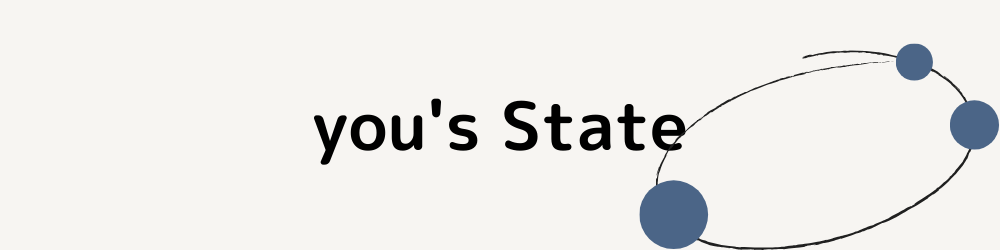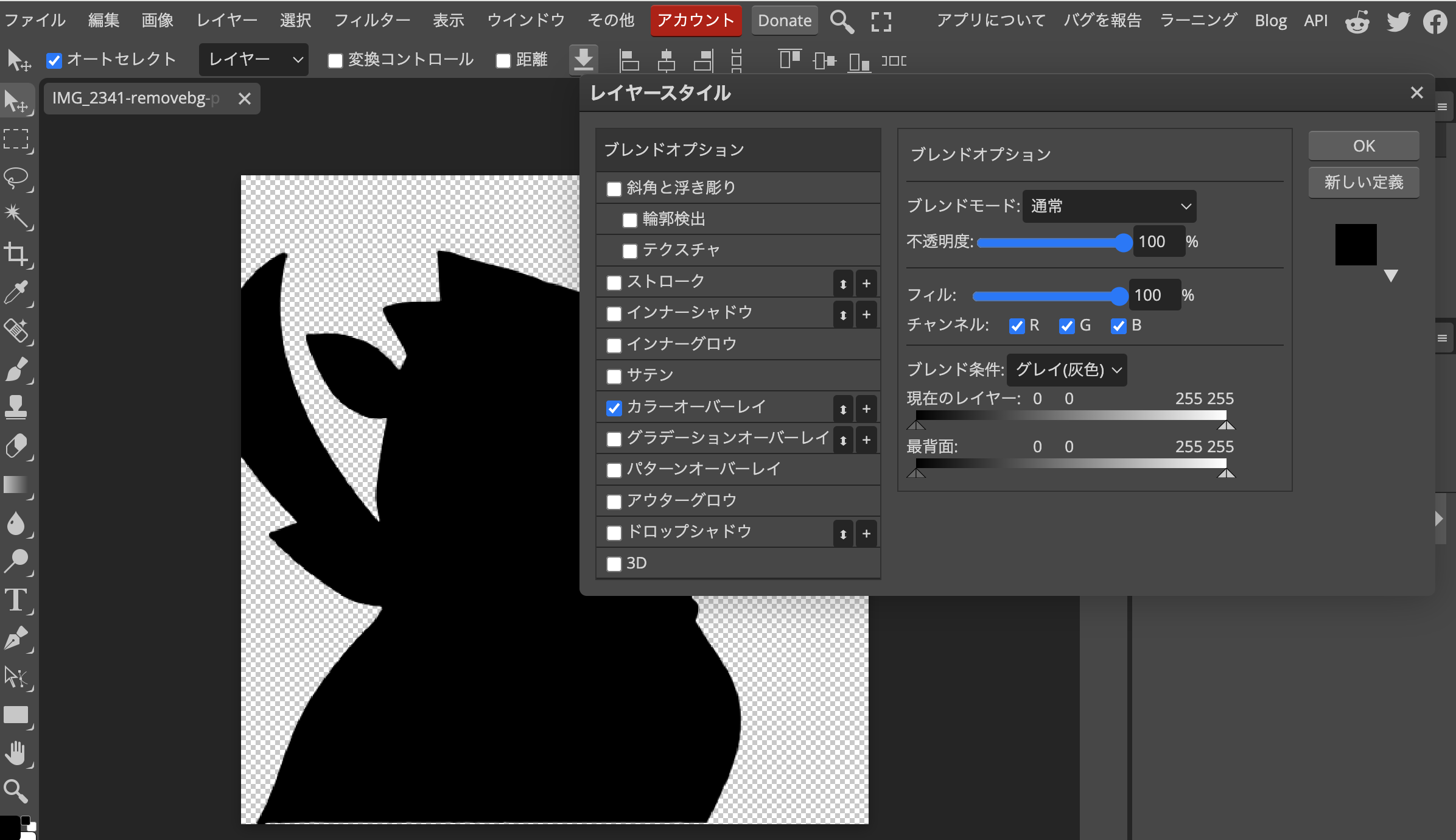こんにちは、ゆらりすです。
シルエット画像が必要になったので、無料で画像からシルエットにする方法を残します。
remove.bgでシルエットにしたい画像を切り出す
こちらのサイトでシルエットにしたい画像を切り抜きます。
サインイン不要で、画像をドロップしてきます。
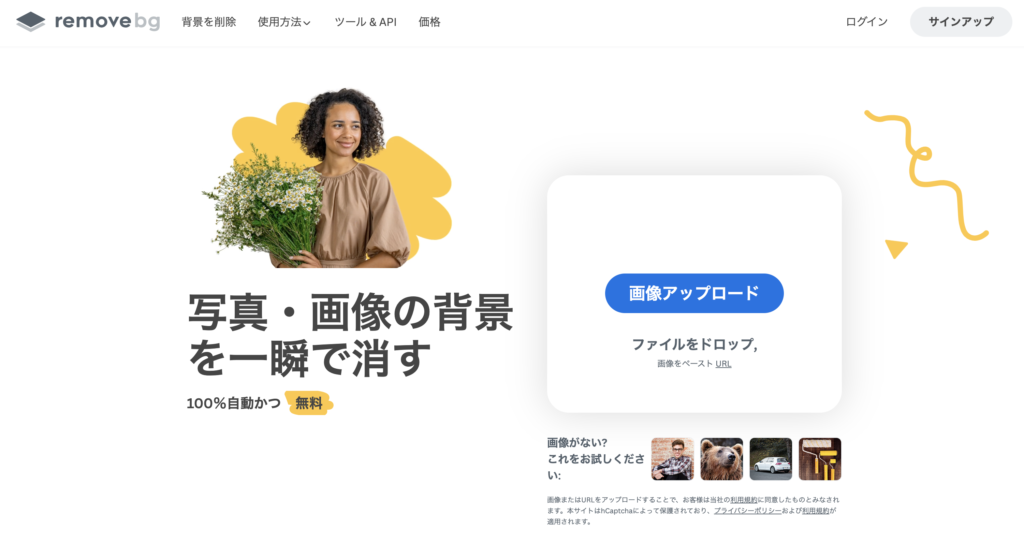
画像ファイルをアップロードすると、自動で背景を消してくれます。
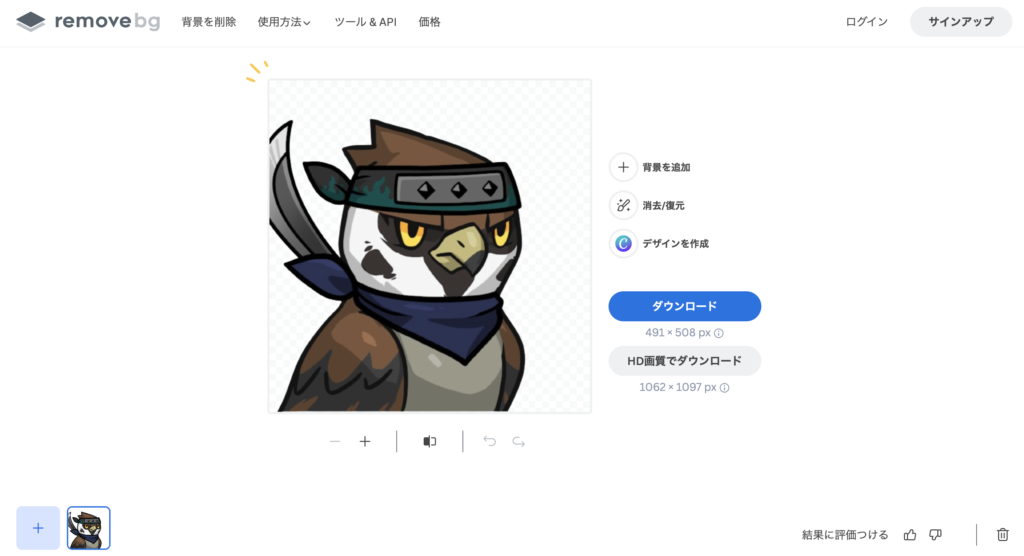
もし、対象の中が背景と認識され消されてしまった場合は、右の上から2番目に消去/復元ボタンがあるので選択します。
右の復元を選択し、ブラシサイズを最適な大きさに変更し、背景と認識されているところを塗ると背景から対象を外してくれます。
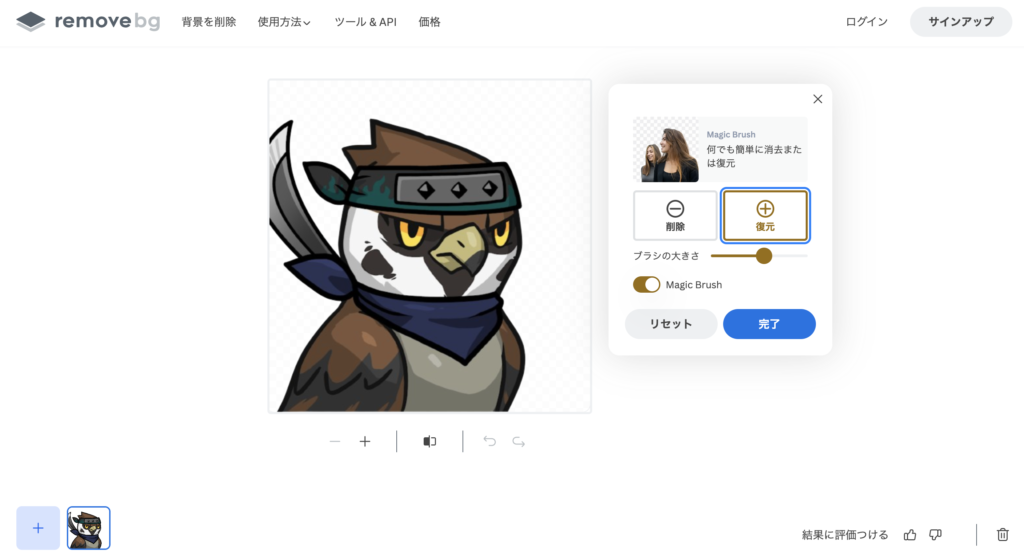
適度に調整し、完了ボタンをクリックし、ダウンロードします。
Photopeaでシルエット化にします
こちらのサイトから、シルエット化にします。
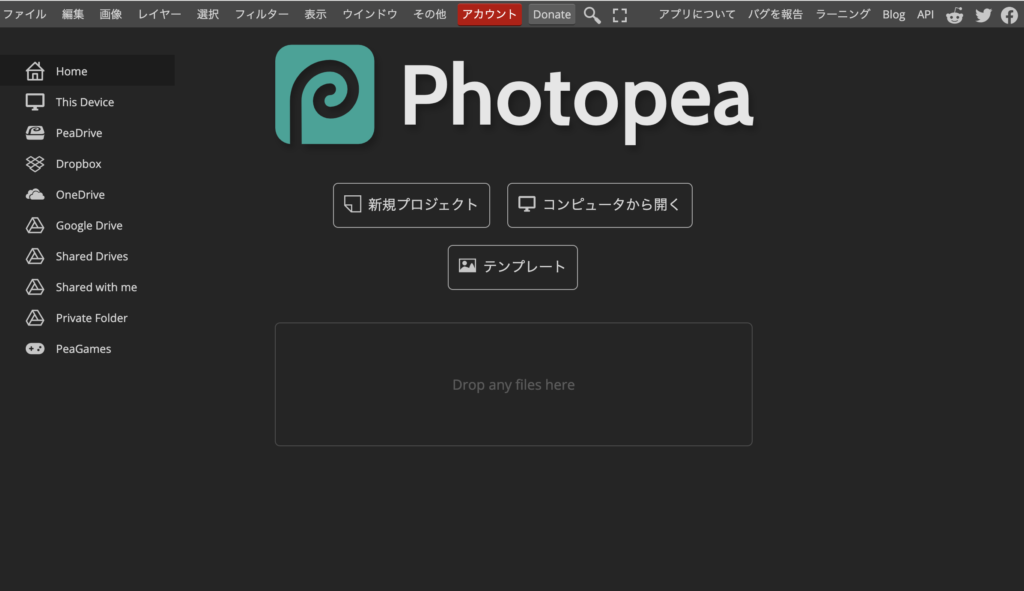
先ほどremove.bgで背景を切り取った画像を、アップロードします。
赤丸のレイヤーを右クリックします。
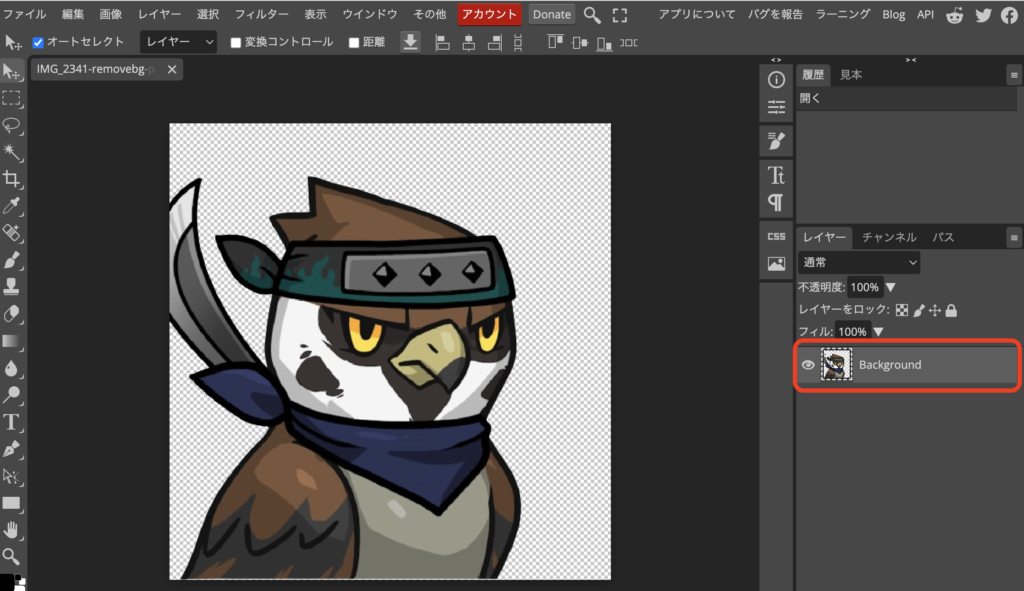
ブレンドオプションをクリックすると、下記のレイヤースタイル画面が表示されます。
カラーオーバーレイを選択し、OKをクリックするとシルエット化にすることができます。
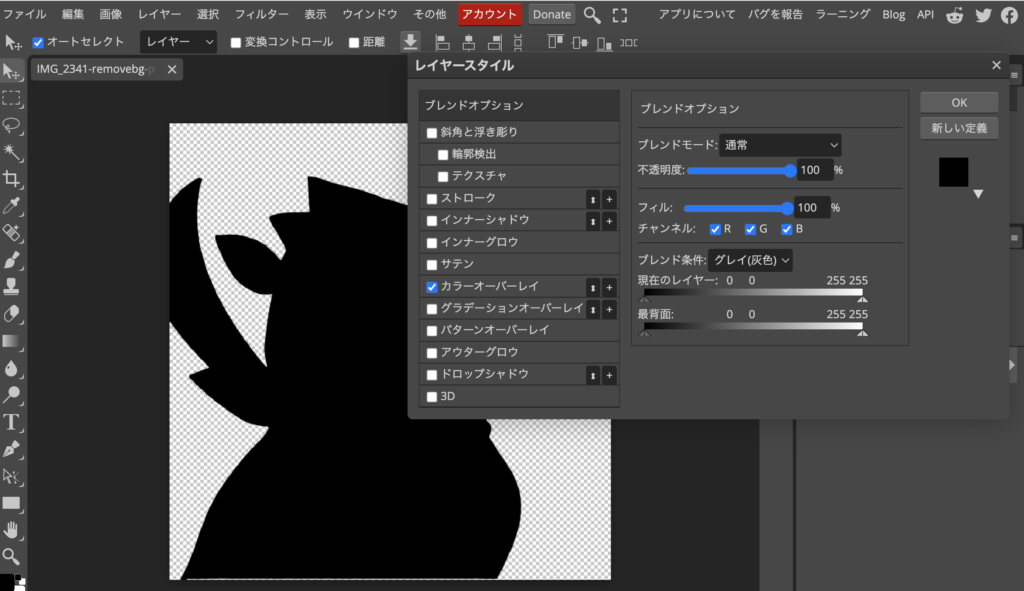
ファイル > 別名で保存をし完了です。
費用をかけず簡単にシルエット化
以上の2つのサイトを使用すれば、無料で簡単に画像編集とシルエット化ができるのでおすすめです。
※注
2023年12月現在はremove.bgは無料枠(枚数制限)があり、Photopeaは無料となっているので、ご使用の際にご確認ください。